Le but de ce tutoriel est de montrer comment installer et utiliser Spotify sur Ubuntu 22.04 Jammy Jellyfish Linux. Spotify est un service de streaming musical disponible pour de nombreuses plates-formes différentes.
Spotify peut être installé et utilisé sur les systèmes Linux, y compris la distribution Ubuntu, car il existe une version Linux officielle disponible. Spotify est actuellement le service de streaming de musique le plus populaire (sans tenir compte de YouTube), faisant son chemin sur plus de 375 millions d'appareils.
Dans ce didacticiel, vous verrez comment installer Spotify sur Ubuntu 22.04 via le gestionnaire de packages instantanés ou avec le référentiel de packages Spotify officiel. Vous apprendrez également à ouvrir l'application après son installation.
Dans ce didacticiel, vous apprendrez :
- Comment installer Spotify depuis Snap sur Ubuntu 22.04
- Comment télécharger et installer Spotify à partir du référentiel de packages officiel
- Comment ouvrir Spotify à partir de la ligne de commande ou de l'interface graphique sur Ubuntu 22.04
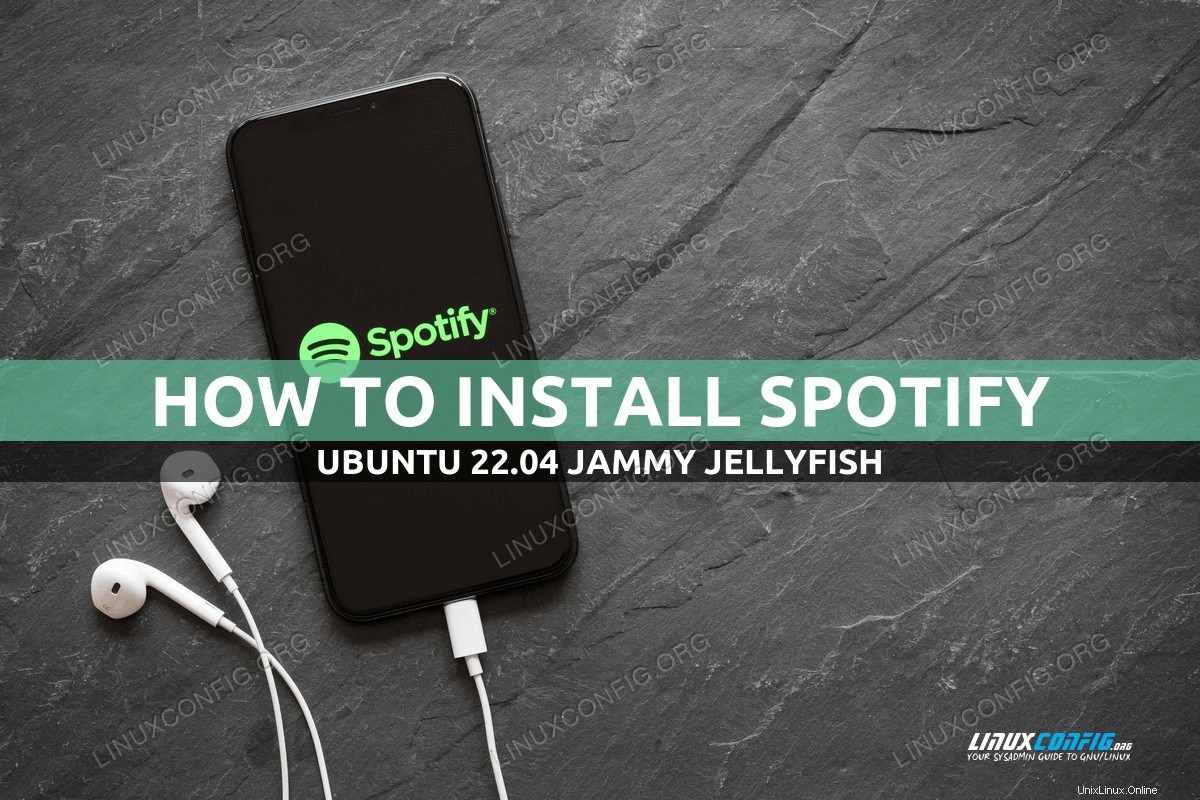
| Catégorie | Exigences, conventions ou version du logiciel utilisée |
|---|---|
| Système | Ubuntu 22.04 Jammy Jellyfish |
| Logiciel | Spotify |
| Autre | Accès privilégié à votre système Linux en tant que root ou via le sudo commande. |
| Conventions | # - nécessite que les commandes linux données soient exécutées avec les privilèges root soit directement en tant qu'utilisateur root, soit en utilisant sudo commande$ – nécessite que les commandes linux données soient exécutées en tant qu'utilisateur normal non privilégié |
Comment installer Spotify sur Ubuntu 22.04 LTS Jammy Jellyfish instructions étape par étape
Il existe deux manières différentes d'installer Spotify sur Ubuntu. Soit à partir du gestionnaire de packages instantanés (inclus par défaut sur Ubuntu 22.04), soit en téléchargeant Spotify via le référentiel de packages officiel, géré par les développeurs Spotify. Choisissez la méthode que vous préférez et suivez les instructions étape par étape correspondantes ci-dessous pour installer l'application de diffusion de musique Spotify.
Installer Spotify avec Snap Package Manager
- Pour installer Spotify avec Snap, commencez par ouvrir un terminal et exécutez la commande suivante avec les privilèges root.
$ sudo snap install spotify
Une fois le processus terminé, vous recevrez un court message dans le terminal comme celui-ci :
spotify 1.1.72.439.gc253025e from Spotify✓ installed
- Pour ouvrir votre application Spotify nouvellement installée à partir de l'interface graphique GNOME (l'interface graphique par défaut sur Ubuntu 22.04, bien que la vôtre puisse être différente), utilisez le menu Activités pour rechercher l'application Spotify et cliquez sur l'icône correspondante pour démarrer Spotify.
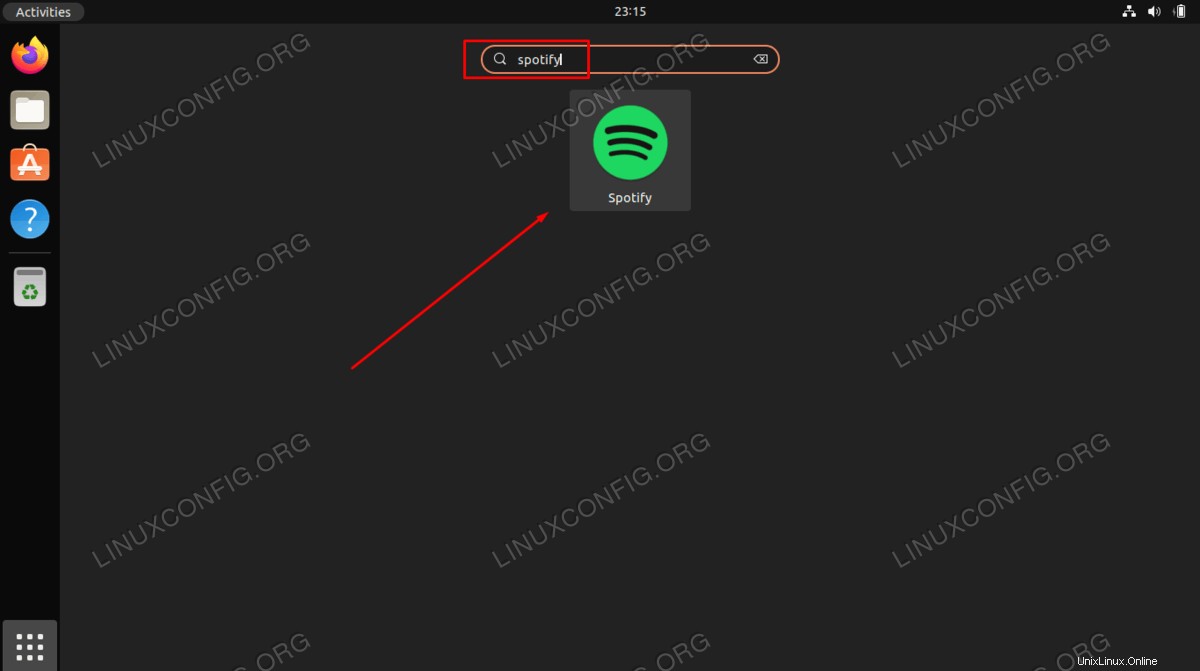
- Vous pouvez également démarrer l'application Spotify à partir du terminal de ligne de commande en saisissant simplement :
$ spotify
Installation de Spotify à partir du référentiel de packages officiel
- Pour installer Spotify avec le référentiel de packages officiel à partir du site Web de Spotify, commencez par ouvrir un terminal, importez la clé de signature Spotify et ajoutez le référentiel Spotify officiel. Vous aurez besoin d'avoir la commande curl installée pour exécuter cette commande.
$ curl -sS https://download.spotify.com/debian/pubkey_5E3C45D7B312C643.gpg | sudo apt-key add - $ echo "deb http://repository.spotify.com stable non-free" | sudo tee /etc/apt/sources.list.d/spotify.list
- Une fois la clé et le référentiel ajoutés au système, nous pouvons utiliser
aptd'Ubuntu gestionnaire de paquets pour installer lespotify-clientprogiciel. Exécutez les commandes suivantes dans le terminal.$ sudo apt update $ sudo apt install spotify-client
- Pour ouvrir votre application Spotify nouvellement installée à partir de l'interface graphique GNOME (l'interface graphique par défaut sur Ubuntu 22.04, bien que la vôtre puisse être différente), utilisez le menu Activités pour rechercher l'application Spotify et cliquez sur l'icône correspondante pour démarrer Spotify.
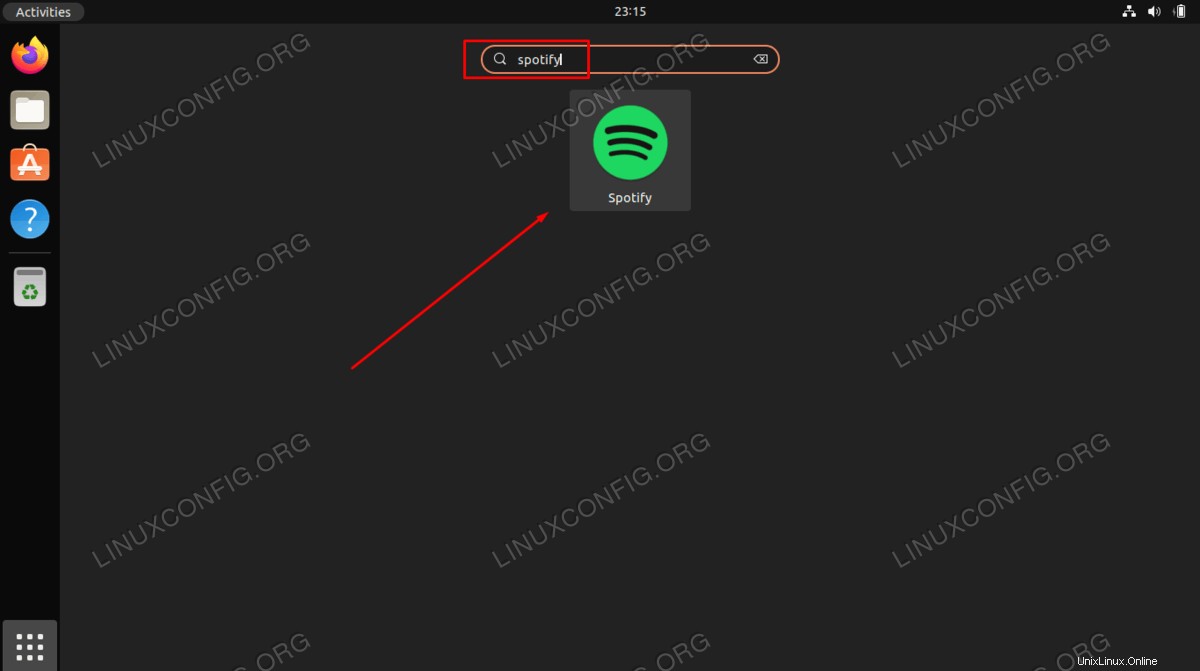
- Vous pouvez également démarrer l'application Spotify à partir du terminal de ligne de commande en saisissant simplement :
$ spotify
C'est tout ce qu'il y a à faire. Vous pourrez maintenant ouvrir Spotify sur Ubuntu 22.04 Jammy Jellyfish et vous connecter à votre compte pour commencer à diffuser de la musique, créer des listes de lecture, etc. Si vous n'avez pas encore de compte Spotify auquel vous connecter, vous serez invité à en créer un. lors du premier démarrage de l'application Spotify.
Réflexions finales
Dans ce didacticiel, nous avons vu comment installer Spotify sur Ubuntu 22.04 Jammy Jellyfish Linux, en utilisant à la fois le gestionnaire de packages Snap et le référentiel de packages Spotify officiel. Spotify est l'une des applications les plus populaires pour le streaming de musique sur l'ordinateur et les appareils mobiles, en raison de sa prise en charge étendue et de son vaste catalogue d'artistes musicaux.